Διαφήμιση
Θυμάστε όταν έβγαιναν ψηφιακά μέσα σε CD; Αυτές τις μέρες, τα πάντα λαμβάνονται μέσω λήψεων. Και αν με ρωτάτε, αυτός είναι ο καλύτερος τρόπος να πάτε, επειδή οι μονάδες οπτικών δίσκων είναι λίγο πολύ ξεπερασμένες τώρα.
Με CD και DVD, αν σπάσει ο δίσκος, δεν είστε τυχεροί — έχει φύγει για πάντα, εκτός κι αν είχατε δημιουργήσει αντίγραφα ασφαλείας εκ των προτέρων. Η δημιουργία αντιγράφων ασφαλείας δίσκων είναι ενοχλητική και ακόμη πιο ενοχλητική η αποθήκευση. Εν τω μεταξύ, τα ψηφιακά αρχεία είναι πολύ πιο εύκολο στη διαχείριση και Οι μονάδες δίσκου δεδομένων για αντίγραφα ασφαλείας είναι πλέον πολύ προσιτές 7 πράγματα που πρέπει να γνωρίζετε όταν αγοράζετε μια μονάδα δίσκου δεδομένων για αντίγραφα ασφαλείαςΣκέφτεστε να αγοράσετε μια μονάδα δίσκου δεδομένων για την αποθήκευση αντιγράφων ασφαλείας αρχείων; Εδώ είναι τι πρέπει να γνωρίζετε εάν θέλετε να πάρετε μια τεκμηριωμένη απόφαση. Διαβάστε περισσότερα .
Όλα αυτά για να πούμε: Εάν έχετε CD και DVD, μπορείτε να τα «ψηφιοποιήσετε» αντιγράφοντας τα σε μια μονάδα δεδομένων. Και ναι, είναι απολύτως δυνατό για τον υπολογιστή σας να διαβάσει και να εκτελέσει αυτά τα ψηφιακά αντίγραφα χωρίς να χρειάζεται πρώτα να τα εγγράψετε ξανά σε φυσικούς δίσκους!
Κατανόηση εικόνων και εικονικών μονάδων δίσκου
Υπάρχει ένας σωστός και ένας λάθος τρόπος για την ψηφιοποίηση των CD και DVD.
Ο λάθος τρόπος, που κάνουν οι περισσότεροι άνθρωποι, είναι απλώς να αντιγράψετε και να επικολλήσετε τα περιεχόμενα ενός δίσκου στον υπολογιστή σας. Αυτό μπορεί να λειτουργήσει εάν ο δίσκος δεν περιέχει τίποτα άλλο εκτός από αρχεία δεδομένων. Αλλά θα έχει μπούμερανγκ εάν ο δίσκος προορίζεται να μπορεί να τρέξει, π.χ. βιντεοπαιχνίδια, προγράμματα εγκατάστασης λειτουργικών συστημάτων κ.λπ.
Η εικόνα του δίσκου
Ο σωστός τρόπος ψηφιοποίησης CD και DVD είναι να δημιουργήσετε ένα εικόνα δίσκου. Αυτό είναι ένα ενιαίο αρχείο που αναπαράγει κάθε bit δεδομένων που υπάρχει σε όλους τους τομείς ενός δεδομένου CD ή DVD — ακόμη και τα κενά bit. Αντί να αντιγράφει απλώς τα μεμονωμένα αρχεία, μια εικόνα δίσκου καταγράφει την πλήρη κατάσταση ενός δίσκου όταν δημιουργήθηκε η εικόνα.

Οι εικόνες δίσκου είναι πολύ πιο εύκολο να αντιμετωπιστούν επειδή μπορείτε να τις τοποθετήσετε σε εικονικές μονάδες δίσκου, αποφεύγοντας έτσι την ανάγκη να έχετε μια φυσική μονάδα οπτικού δίσκου συνδεδεμένη στον υπολογιστή σας.
Η εικονική μονάδα δίσκου
ΕΝΑ εικονική μονάδα δίσκου είναι ένα κομμάτι λογισμικού που μπορεί να φορτώσει και να εκτελέσει εικόνες δίσκου. Εάν η εικόνα του δίσκου είναι το ψηφιακό ισοδύναμο ενός φυσικού δίσκου, τότε η εικονική μονάδα δίσκου είναι το ψηφιακό ισοδύναμο μιας φυσικής μονάδας δίσκου. Μπορείτε να σκεφτείτε την «προσάρτηση μιας εικόνας δίσκου σε μια εικονική μονάδα δίσκου» ως «εισαγωγή του ψηφιακού δίσκου στην ψηφιακή μονάδα δίσκου».
Για μένα, ο μεγαλύτερος λόγος για τη χρήση εικόνων δίσκων και εικονικών μονάδων δίσκου είναι η απόδοση. Όχι μόνο οι σκληροί δίσκοι και οι μονάδες SSD είναι ταχύτερες από τις μονάδες οπτικού δίσκου, αλλά παρακάμπτετε επίσης την ανάγκη να περιμένετε να γυρίσει η μονάδα οπτικού δίσκου (ενώ οι μονάδες δεδομένων σας είναι πάντα έτοιμες). Αυτό σημαίνει μεγαλύτερη πρόσβαση και ταχύτητες ανάγνωσης/εγγραφής.
Άλλα πλεονεκτήματα αυτού περιλαμβάνουν τη βελτιωμένη οργάνωση της βιβλιοθήκης, τη δυνατότητα εναλλαγής εικόνων δίσκου με ένα μόνο κλικ αντί να ψαχουλεύετε με φυσικούς δίσκους και να μπορείτε να ρυθμίσετε δεκάδες ξεχωριστούς εικονικούς δίσκους ταυτόχρονα εάν επιθυμητή.
Πώς να δημιουργήσετε εικόνες δίσκου
Εάν χρειάζεστε ένα αντίγραφο ενός βιντεοπαιχνιδιού ή ενός λειτουργικού συστήματος, ίσως μπορείτε torrent νόμιμα τις εικόνες του δίσκου τους εκτός Διαδικτύου δωρεάν. Για παράδειγμα, οι περισσότερες διανομές Linux προσφέρουν δωρεάν εικόνες δίσκου.
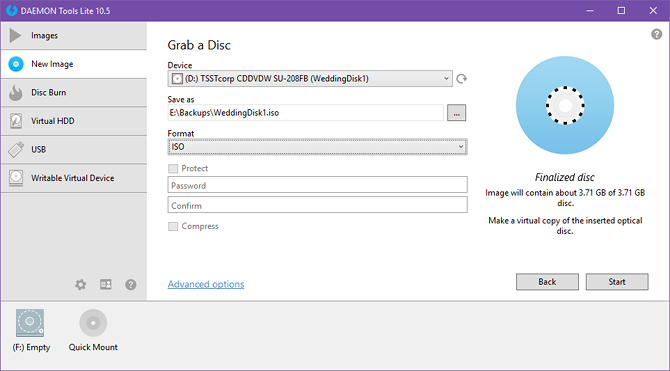
Αλλά αν έχετε ήδη έναν φυσικό δίσκο και θέλετε απλώς να δημιουργήσετε αντίγραφο ασφαλείας, τότε θα θέλετε να κάνετε λήψη και εγκατάσταση DAEMON Tools Lite. (Αυτή η εφαρμογή είναι δωρεάν με διαφημίσεις, τις οποίες μπορείτε να καταργήσετε με μια εφάπαξ πληρωμή 6 $.)
Μόλις εγκαταστήσετε το DAEMON Tools Lite:
- Τοποθετήστε το CD ή το DVD στη μονάδα οπτικού δίσκου.
- Εκκινήστε το DAEMON Tools Lite.
- Στην αριστερή πλαϊνή γραμμή, επιλέξτε Νέα εικόνα.
- Από τις επιλογές, επιλέξτε Πιάσε έναν δίσκο.
- Στην περιοχή Συσκευή, επιλέξτε τη μονάδα δίσκου που αντιστοιχεί στη μονάδα οπτικού δίσκου σας. Εάν δεν είστε βέβαιοι για ποια είναι, χρησιμοποιήστε την Εξερεύνηση αρχείων για να ελέγξετε ξανά σε ποια μονάδα βρίσκεται ο δίσκος σας.
- Στην περιοχή Μορφή, επιλέξτε ISO καθώς είναι η πιο ευρέως υποστηριζόμενη μορφή αυτή τη στιγμή. Ωστόσο, εάν προσπαθείτε να απεικονίσετε ένα CD ήχου με πολλά κομμάτια, θα θέλετε MDS αντι αυτου.
- Υπό Αποθήκευση ως, κάντε κλικ στο … και επιλέξτε πού θέλετε να αποθηκευτεί η προκύπτουσα εικόνα δίσκου.
- Κάντε κλικ Αρχή. Περιμένετε να τελειώσει. Εγινε!
Είναι πραγματικά τόσο απλό. Τώρα μπορείτε να μετακινήσετε την εικόνα του δίσκου όπου θέλετε, όπως έναν εξωτερικό σκληρό δίσκο για ασφαλή φύλαξη. Όταν πρέπει να εκτελέσετε την εικόνα, θα θέλετε να την προσαρτήσετε σε μια εικονική μονάδα δίσκου, όπως εξηγείται παρακάτω.
Σημειώστε ότι αν θέλετε αναδημιουργήστε έναν φυσικό δίσκο από την εικόνα, θα χρειαστεί να χρησιμοποιήσετε μια εφαρμογή όπως το DAEMON Tools Lite για να την εγγράψετε, αντί απλώς να την αντιγράψετε/επικολλήσετε στον δίσκο ως αρχείο.
Πώς να τοποθετήσετε εικόνες δίσκου
Πολλές δωρεάν εφαρμογές μπορούν να προσαρτήσουν εικονικά εικόνες δίσκου για εσάς, μεταξύ των οποίων το προσωπικό μου αγαπημένο WinCDEmu Δεν υπάρχει μονάδα DVD; Κανένα πρόβλημα! Δημιουργήστε και προσαρτήστε αρχεία ISO δωρεάν με αυτά τα εργαλείαΟ υπολογιστής μου δεν έχει πια μονάδες οπτικού δίσκου. Αυτό σημαίνει ότι οι μονάδες CD, οι μονάδες DVD, οι μονάδες δισκέτας - όλα έχουν κοπεί και καταργηθεί για πάντα. Εάν ένα συγκεκριμένο κομμάτι περιφερειακού εξοπλισμού δεν έχει... Διαβάστε περισσότερα . Αλλά επειδή χρησιμοποιήσαμε το DAEMON Tools Lite για τη δημιουργία εικόνων δίσκων, θα παραμείνουμε σε αυτό και για την τοποθέτηση. Με αυτόν τον τρόπο χρειάζεται να εγκαταστήσετε μόνο ένα πράγμα.
Μόλις εγκαταστήσετε το DAEMON Tools Lite, η εφαρμογή θα δημιουργήσει αυτόματα την πρώτη εικονική μονάδα δίσκου για εσάς. Εάν σκοπεύετε να τοποθετήσετε μόνο μία εικόνα δίσκου τη φορά, αυτή η μονάδα θα είναι πιθανώς το μόνο που χρειάζεστε και δεν θα χρειαστεί να δημιουργήσετε άλλες.
Για να προσαρτήσετε μια εικόνα δίσκου, κάντε δεξί κλικ στο εικονίδιο DAEMON Tools στο δίσκο συστήματος, επιλέξτε Εικονικές Συσκευές, επιλέξτε τη μονάδα δίσκου που θέλετε, επιλέξτε Βουνό, μετά μεταβείτε στο αρχείο εικόνας για προσάρτηση.
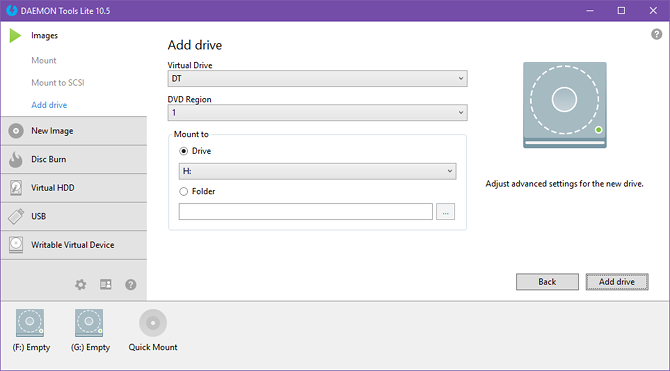
Εάν θέλετε να δημιουργήσετε πρόσθετες εικονικές μονάδες δίσκου, ακολουθήστε τα παρακάτω βήματα:
- Εκκινήστε το DAEMON Tools Lite.
- Στην αριστερή πλαϊνή γραμμή, επιλέξτε εικόνες.
- Από τις επιλογές, επιλέξτε Προσθήκη μονάδας δίσκου.
- Στην περιοχή Virtual Drive, επιλέξτε ένα από τα δύο DT, SCSI, ή IDE. Τις περισσότερες φορές, δεν έχει σημασία ποιο. Το SCSI ήταν η προεπιλογή, αλλά ορισμένα μέσα που προστατεύονται με DRM Τι είναι το DRM και γιατί υπάρχει αν είναι τόσο κακό; [MakeUseOf Explains]Η Διαχείριση Ψηφιακών Δικαιωμάτων είναι η τελευταία εξέλιξη της προστασίας της αντιγραφής. Είναι η μεγαλύτερη αιτία απογοήτευσης των χρηστών σήμερα, αλλά είναι δικαιολογημένη; Είναι το DRM αναγκαίο κακό σε αυτήν την ψηφιακή εποχή ή το μοντέλο... Διαβάστε περισσότερα θα ελέγξει αν η μονάδα είναι IDE, οπότε θα θέλετε να χρησιμοποιήσετε IDE. (Η υποστήριξη μονάδας IDE είναι μια δυνατότητα επί πληρωμή στο DAEMON Tools.)
- Διατηρήστε την περιοχή DVD ως 1.
- Υπό Mount to Drive, επιλέξτε οποιοδήποτε από τα διαθέσιμα γράμματα.
- Κάντε κλικ Προσθήκη μονάδας δίσκου. Περιμένετε να τελειώσει. Εγινε!
Δημιουργείτε αντίγραφα ασφαλείας των δεδομένων σας;
Μερικοί άνθρωποι χρησιμοποιούν τη δημιουργία εικόνας δίσκου ως τρόπο ενθάρρυνση της διαδικτυακής πειρατείας και ενθαρρύνουν την παραβίαση πνευματικών δικαιωμάτων, αλλά οι περισσότεροι χρήστες το χρησιμοποιούν απλώς για νόμιμα αντίγραφα ασφαλείας και αντίγραφα. Πρέπει να πούμε ότι επιδοκιμάζουμε μόνο το τελευταίο.
Και αν δεν δημιουργείτε ήδη αντίγραφα ασφαλείας, σας ενθαρρύνουμε να ξεκινήσετε αμέσως. Είναι πολύ πιο εύκολο από όσο νομίζετε και ποτέ δεν ξέρετε πότε θα σας φανεί χρήσιμο. Σκεφτείτε το σαν ασφάλιση: δεν θα χάσεις τα πάντα σε περίπτωση καταστροφής 5 Βασικά στοιχεία δημιουργίας αντιγράφων ασφαλείας που πρέπει να γνωρίζει κάθε χρήστης των WindowsΔεν κουραζόμαστε να σας υπενθυμίζουμε να δημιουργείτε αντίγραφα ασφαλείας και να διατηρείτε τα δεδομένα σας ασφαλή. Αν αναρωτιέστε τι, πόσο συχνά και πού πρέπει να δημιουργείτε αντίγραφα ασφαλείας των αρχείων σας, έχουμε άμεσες απαντήσεις. Διαβάστε περισσότερα .
Τι είδους δίσκους δημιουργείτε αντίγραφα ασφαλείας; Εάν χρησιμοποιείτε άλλη εφαρμογή εκτός από το DAEMON Tools, μοιραστείτε τη μαζί μας παρακάτω και πείτε μας γιατί την προτιμάτε!
Γράφτηκε αρχικά από τον Jeffry Thurana στις 16 Μαρτίου 2011.
Ο Joel Lee έχει πτυχίο B.S. στην Επιστήμη των Υπολογιστών και πάνω από έξι χρόνια επαγγελματικής συγγραφικής εμπειρίας. Είναι ο αρχισυντάκτης του MakeUseOf.


